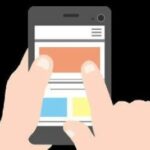HP 304 Nero, N9K06AE, Cartuccia Originale da 120 Pagine, Compatibile con Stampanti DeskJet 2620, 2630, 3720, 3730, 3750 e 3760, Envy 5010, 5020 e 5030
17,90 € (a partire da 5 Aprile 2025 22:18 GMT +02:00 - Altre informazioni)WhatsApp è una delle applicazioni di messaggistica più popolari al mondo, utilizzata da milioni di persone per comunicare con amici, familiari e colleghi. Tenere l’app aggiornata è essenziale per garantire che funzioni correttamente, per accedere alle ultime funzionalità e per mantenere la sicurezza del proprio dispositivo. In questo articolo, ti guiderò attraverso i passaggi necessari per aggiornare WhatsApp su dispositivi Android e iOS.
Aggiornare WhatsApp su Android
- Apri il Google Play Store:
- Trova l’icona del Google Play Store sul tuo dispositivo e aprila.
- Cerca WhatsApp:
- Usa la barra di ricerca nella parte superiore dello schermo e digita “WhatsApp”.
- Verifica la disponibilità di aggiornamenti:
- Se c’è un aggiornamento disponibile, vedrai un pulsante con scritto “Aggiorna”. Toccalo per iniziare il processo di aggiornamento.
- Se non vedi il pulsante “Aggiorna” ma solo “Apri”, significa che hai già l’ultima versione dell’app.
- Attendi il completamento dell’aggiornamento:
- L’aggiornamento verrà scaricato e installato automaticamente. Questo potrebbe richiedere alcuni minuti a seconda della velocità della tua connessione internet.
- Apri WhatsApp:
- Una volta completato l’aggiornamento, apri l’app per verificare che tutto funzioni correttamente e per navigare eventuali nuove funzionalità.
Aggiornare WhatsApp su iOS
- Apri l’App Store:
- Trova l’icona dell’App Store sul tuo iPhone e aprila.
- Cerca WhatsApp:
- Tocca la scheda “Aggiornamenti” in basso a destra oppure usa la barra di ricerca per trovare “WhatsApp”.
- Verifica la disponibilità di aggiornamenti:
- Se c’è un aggiornamento disponibile, vedrai un pulsante con scritto “Aggiorna” accanto a WhatsApp. Toccalo per iniziare l’aggiornamento.
- Se non vedi il pulsante “Aggiorna” ma solo “Apri”, significa che hai già l’ultima versione dell’app.
- Attendi il completamento dell’aggiornamento:
- L’aggiornamento verrà scaricato e installato automaticamente. Assicurati di avere una connessione internet stabile per velocizzare il processo.
- Apri WhatsApp:
- Dopo l’aggiornamento, apri l’app per assicurarti che funzioni correttamente e per vedere le eventuali nuove funzionalità.
Aggiornamenti automatici
Se vuoi semplificarti la vita, puoi configurare il tuo dispositivo in modo che aggiorni automaticamente le app. Ecco come fare:
Su Android:
- Apri il Google Play Store.
- Tocca l’icona del tuo profilo in alto a destra e seleziona “Impostazioni”.
- Vai su “Preferenze di rete” e seleziona “Aggiornamento automatico app”.
- Scegli “Su qualsiasi rete” o “Solo tramite Wi-Fi” in base alle tue preferenze.
Su iOS:
- Vai su “Impostazioni” del tuo iPhone.
- Scorri verso il basso e seleziona “App Store”.
- Attiva l’opzione “Aggiornamenti app”.
Conclusione
Mantenere WhatsApp aggiornato è fondamentale per sfruttare al meglio l’app e per garantire la sicurezza delle tue conversazioni. Seguendo questi semplici passaggi, potrai aggiornare WhatsApp facilmente sia su dispositivi Android che iOS.